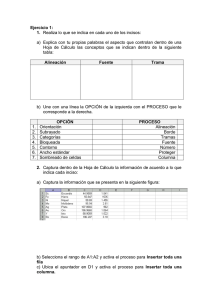SpendNet NavigatorSM
Anuncio
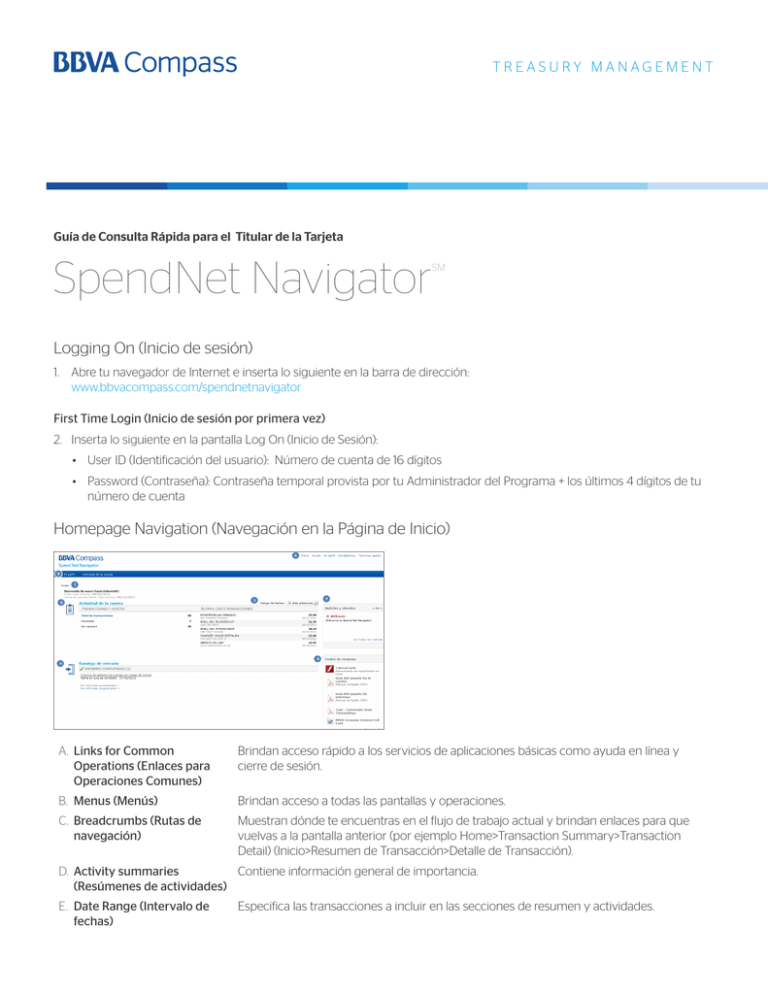
TREASURY MANAGEMENT Guía de Consulta Rápida para el Titular de la Tarjeta SpendNet Navigator SM Logging On (Inicio de sesión) 1. Abre tu navegador de Internet e inserta lo siguiente en la barra de dirección: www.bbvacompass.com/spendnetnavigator First Time Login (Inicio de sesión por primera vez) 2. Inserta lo siguiente en la pantalla Log On (Inicio de Sesión): • User ID (Identificación del usuario): Número de cuenta de 16 dígitos • Password (Contraseña): Contraseña temporal provista por tu Administrador del Programa + los últimos 4 dígitos de tu número de cuenta Homepage Navigation (Navegación en la Página de Inicio) A. Links for Common Operations (Enlaces para Operaciones Comunes) Brindan acceso rápido a los servicios de aplicaciones básicas como ayuda en línea y cierre de sesión. B. Menus (Menús) Brindan acceso a todas las pantallas y operaciones. C. Breadcrumbs (Rutas de navegación) Muestran dónde te encuentras en el flujo de trabajo actual y brindan enlaces para que vuelvas a la pantalla anterior (por ejemplo Home>Transaction Summary>Transaction Detail) (Inicio>Resumen de Transacción>Detalle de Transacción). D. Activity summaries Contiene información general de importancia. (Resúmenes de actividades) E. Date Range (Intervalo de fechas) Especifica las transacciones a incluir en las secciones de resumen y actividades. F. News & Links (Noticias y Enlaces) Muestra mensajes y recursos publicados por los administradores de aplicaciones. G. Resource Center (Centro de Recursos) Brinda documentación sobre las aplicaciones. H. Inbox (Bandeja de Entrada) Brinda acceso a informes, exportaciones, y, donde esté disponible, a los resultados de las operaciones tales como procesamiento de transacciones. Viewing Transactions (Visualización de Transacciones) 1. Selecciona Account Activity>Transaction Summary (Actividad de la Cuenta>Resumen de Transacción). Aparece la pantalla de búsqueda de Resumen de Transacción. 2. En la sección Search Criteria (Criterios de Búsqueda), selecciona un Reporting Cycle (Ciclo de Información) o especifica el intervalo de fechas para buscar. Reviewing Transactions (Revisión de Transacciones) 1. Selecciona Expand All (Expandir Todo) para mostrar la Accounting Code Information (Información de Código Contable) de la transacción. 2. Selecciona para actualizar las opciones predeterminadas de la transacción. 3. Para adjuntar un recibo a la transacción, selecciona el icono Add Receipt (Agregar Recibo). ( 4. Para dividir una transacción, selecciona el icono Split (Dividir). ( ) ) a. Inserta el número de divisiones y selecciona Add (Agregar) b. Selecciona Amount (Monto) o Percent (Porcentaje) c. Inserta la descripción para cada línea de división d. Selecciona Expand All (Expandir Todo) para visualizar y actualizar la información de código contable de la transacción 5. Selecciona la casilla Reviewed (Revisado) y pasa a la siguiente transacción comenzando con el Paso 2. 6. Una vez que hayas completado la revisión, selecciona el botón Save (Guardar) que se encuentra en la parte superior o inferior de la página web. Si no se selecciona SAVE (GUARDAR) antes de dejar la página, no se guardará la actividad. Reporting (Información) 1. Selecciona Account Activity>Schedule Report (Actividad de la Cuenta>Procesar Informe). Aparece Schedule Report: Choose Report Page (Procesar Informe: Seleccionar Página de Informe). 2. Selecciona tu informe haciendo clic en el icono del informe. 3. Debajo de Schedule Report: Options (Procesar Informe: Opciones), selecciona Report Format (Formato del Informe) y agrega una descripción. Haz clic en Next (Siguiente). 4. Debajo de Schedule Report: Frequency (Procesar Informe: Frecuencia), selecciona el intervalo de fechas apropiado. Si el informe será para un ciclo de información, selecciona esta última opción en la parte inferior de la página web. En el menú desplegable del Reporting Cycle (Ciclo de Información), selecciona el Ciclo de Facturación apropiado y haz clic en Save (Guardar). 5. El informe se coloca en la cola establecida y se te notificará cuando el informe se encuentre disponible en tu Bandeja de Entrada en tu página de Inicio. Online Statements (Estados de Cuenta en Línea) 1. Los estados de cuenta en línea se encuentran disponibles dentro de las 48 horas del cierre del ciclo. 2. Tu estado de cuenta actual puede encontrarse en tu Bandeja de Entrada en la página de Inicio. 3. Los estados de cuenta anteriores pueden encontrarse en Account Activity>Account Statements(Actividad de Cuenta>Estados de Cuenta) Disputing a Transaction (Disputas de una Transacción) 1. Ponte en contacto con Atención al Cliente de BBVA Compass para iniciar una disputa. El número de contacto se encuentra en el dorso de tu tarjeta. Asimismo, notifica a tu Administrador de Programa respecto de tu disputa.. My Profile | Account Information (Mi Perfil: Información de Cuenta) 1. Selecciona Visualizar/Actualizar: • Actualización de contraseña • Actualización de pregunta/respuesta secreta • Dirección de correo electrónico • Configuraciones regionales: fecha/hora Para visualizar la información de tu Cuenta, haz clic en el número de cuenta oculto que se encuentra bajo la User Role Information (Información de Función del usuario). La información de cuenta sólo puede visualizarse y te brinda información importante sobre la cuenta. Si tu información de cuenta ha cambiado, ponte en contacto con tu administrador de programa. Cardholder Support (Soporte para Tarjetahabientes) El Equipo de Soporte para Tarjetahabientes se encuentra disponible para brindar asistencia en el siguiente número: 1-877-689-7554 Dentro de las posibles consultas, se encuentran: • Transacciones Rechazadas • Consultas Generales sobre la Tarjeta • Informe sobre Pérdida o Robo de Tarjeta • Asistencia para Disputas Para acceder a tu Administrador de Tarjeta de Compras o Guía de Tarjetahabiente, ingresa a http://www.bbvacompass.com/commercial/treasury-management/resource-central/login.jsp Identificación de Usuario: treasury Contraseña: management DECLARACIÓN ACERCA DE LA TRADUCCIÓN DE ESTE DOCUMENTO Este documento se ha traducido al español como cortesía a nuestros clientes. La versión oficial y obligatoria de estos materiales será la versión en inglés. TM-02-8011C SP Rev. 08/13 BBVA Compass es un nombre comercial de Compass Bank, Miembro FDIC